1. Static Text
Digunakan untuk menampilkan kata/kalimat yang hanya dapat diubah bentuk dan isinya saat berada di Flash.
Untuk membuatnya, aktifkan terlebih dahulu text tool dengan cara mengkliknya langsung di toolbox atau menekan tombol T pada keyboard.
Setelah text tool aktif, bukalah panel properties dengan menekan Ctrl+F3 pada keyboard.
Ubah Text type pada panel properties menjadi Static Text.
Pastikan text tool masih aktif, klik stage sekali maka akan muncul sebuah static text kosong.
Mulailah menulis pada static text kosong ini. Jika sudah klik sekali mouse di stage pada sembarang tempat.
Untuk mengatur panjang dan lebar static text, pastikan text tool masih aktif lalu klik static text di stage. Maka akan muncul kotak-kotak di sekeliling static text yang anda tekan tadi yang dapat anda gunakan untuk mengatur panjang dan lebar static text.
Font : digunakan untuk memilih jenis huruf
Font size : digunakan untuk mengubah ukuran huruf
Text (fill) color : digunakan untuk mengubah warna huruf
Toggle the bold style : digunakan untuk menebalkan huruf
Toggle the italic style : digunakan untuk memiringkan huruf
Align Left : digunakan untuk membuat huruf rata kiri
Align Center : digunakan untuk membuat huruf rata tengah
Align Right : digunakan untuk membuat huruf rata kanan
Justify : digunakan untuk membuat huruf rata kanan kiri
Edit format options : digunakan untuk mengubah format teks seperti jarak spasi antara kalimat di atas dengan di bawah
Change orientation of text : digunakan untuk mengatur bentuk tulisan horisontal atau vertikal
Letter spacing : digunakan untuk mengatur jarak antara huruf
Character position : digunakan untuk mengatur posisi huruf normal, berada di atas, berada di bawah
Font rendering option : digunakan untuk mengatur render pada kalimat
Selection width : digunakan untuk mengatur panjang static text
Selection height : digunakan untuk mengatur lebar static text
Selection X position : digunakan untuk mengubah letak koordinat x static text
Selection Y position : digunakan untuk mengubah letak koordinat y static text
Selectable : digunakan untuk membuat static text dapat di seleksi
Auto kern : digunakan untuk mengaktifkan kerning secara otomatis
Url Link : digunakan untuk menaruh alamat situs pada static text
Target : digunakan untuk mengatur kemunculan web browser ketika url link pada static text ditekan
2. Dynamic Text
Digunakan untuk menampilkan kata/kalimat yang dapat berubah sewaktu-waktu. Untuk mengubah bentuk dan isinya anda dapat menggunakan actionscript.
Untuk membuatnya, aktifkan terlebih dahulu text tool dengan cara mengkliknya langsung di toolbox atau menekan tombol T pada keyboard.
Setelah text tool aktif, bukalah panel properties dengan menekan Ctrl+F3 pada keyboard.
Ubah Text type pada panel properties menjadi Dynamic Text.
Pastikan text tool masih aktif, klik stage sekali maka akan muncul sebuah dynamic text kosong.
Anda dapat mengisikan tulisan pada dynamic text kosong ini atau tetap mengkosongkannya.
Untuk menghubungkan dynamic text dengan actionscript anda dapat mengisi kotak instance name ataupun kotak Var
Untuk mengatur panjang dan lebar dynamic text, pastikan text tool masih aktif lalu klik dynamic text di stage. Maka akan muncul kotak-kotak di sekeliling dynamic text yang anda tekan tadi yang dapat anda gunakan untuk mengatur panjang dan lebar dynamic text
Font : digunakan untuk memilih jenis huruf
Instance name : digunakan untuk menghubungkan dynamic text dengan actionscript
Font size : digunakan untuk mengubah ukuran huruf
Text (fill) color : digunakan untuk mengubah warna huruf
Toggle the bold style : digunakan untuk menebalkan huruf
Toggle the italic style : digunakan untuk memiringkan huruf
Align Left : digunakan untuk membuat huruf rata kiri
Align Center : digunakan untuk membuat huruf rata tengah
Align Right : digunakan untuk membuat huruf rata kanan
Justify : digunakan untuk membuat huruf rata kanan kiri
Edit format options : digunakan untuk mengubah format teks seperti jarak spasi antara kalimat di atas dengan di bawah
Letter spacing : digunakan untuk mengatur jarak antara huruf
Character position : digunakan untuk mengatur posisi huruf normal, berada di atas, berada di bawah
Font rendering option : digunakan untuk mengatur render pada kalimat
Edit character options: digunakan untuk memilih karakter mana saja yang ingin dimasukkan ke dalam dynamic text
Selection width : digunakan untuk mengatur panjang dynamic text
Selection height : digunakan untuk mengatur lebar dynamic text
Selection X position : digunakan untuk mengubah letak koordinat x dynamic text
Selection Y position : digunakan untuk mengubah letak koordinat y dynamic text
Line type : digunakan untuk memilih tipe garis yang ditampilkan
Selectable : digunakan untuk membuat dynamic text dapat di seleksi
Render text as HTML : digunakan untuk membuat dynamic text di render sebagai HTML
Variable : digunakan untuk menghubungkan dynamic text dengan actionscript
Auto kern : digunakan untuk mengkatifkan kerning secara otomatis
Url Link : digunakan untuk menaruh alamat situs pada dynamic text
Target : digunakan untuk mengatur kemunculan web browser ketika url link pada dynamic text ditekan
3. Input Text
Digunakan untuk memasukkan kata/kalimat sesuai keinginan user/pengguna. Untuk mengubah bentuk dan isinya anda juga dapat menggunakan actionscript.
Untuk membuatnya, aktifkan terlebih dahulu text tool dengan cara mengkliknya langsung di toolbox atau menekan tombol T pada keyboard.
Setelah text tool aktif, bukalah panel properties dengan menekan Ctrl+F3 pada keyboard.
Ubah Text type pada panel properties menjadi Input Text.
Pastikan text tool masih aktif, klik stage sekali maka akan muncul sebuah input text kosong.
Anda dapat mengisikan tulisan pada input text kosong ini atau tetap mengkosongkannya.
Untuk menghubungkan input text dengan actionscript anda dapat mengisi kotak instance name ataupun kotak Var
Untuk mengatur panjang dan lebar input text, pastikan text tool masih aktif lalu klik input text di stage. Maka akan muncul kotak-kotak di sekeliling input text yang anda tekan tadi yang dapat anda gunakan untuk mengatur panjang dan lebar input text
Font : digunakan untuk memilih jenis huruf
Instance name : digunakan untuk menghubungkan dynamic text dengan actionscript
Font size : digunakan untuk mengubah ukuran huruf
Text (fill) color : digunakan untuk mengubah warna huruf
Toggle the bold style : digunakan untuk menebalkan huruf
Toggle the italic style : digunakan untuk memiringkan huruf
Align Left : digunakan untuk membuat huruf rata kiri
Align Center : digunakan untuk membuat huruf rata tengah
Align Right : digunakan untuk membuat huruf rata kanan
Justify : digunakan untuk membuat huruf rata kanan kiri
Edit format options : digunakan untuk mengubah format teks seperti jarak spasi antara kalimat di atas dengan di bawah
Letter spacing : digunakan untuk mengatur jarak antara huruf
Character position : digunakan untuk mengatur posisi huruf normal, berada di atas, berada di bawah
Font rendering option : digunakan untuk mengatur render pada kalimat
Edit character options: digunakan untuk memilih karakter mana saja yang ingin dimasukkan ke dalam dynamic text
Selection width : digunakan untuk mengatur panjang input text
Selection height : digunakan untuk mengatur lebar input text
Selection X position : digunakan untuk mengubah letak koordinat x input text
Selection Y position : digunakan untuk mengubah letak koordinat y input text
Line type : digunakan untuk memilih tipe garis yang ditampilkan
Render text as HTML : digunakan untuk membuat dynamic text di render sebagai HTML
Variable : digunakan untuk menghubungkan dynamic text dengan actionscript
Auto kern : digunakan untuk mengkatifkan kerning secara otomatis
Maximum character allowed : digunakan untuk mengatur jumlah huruf yang dapat dimasukkan dalam input text
TERIMA KASIH
SEMOGA BERMANFAAT



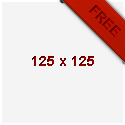
0 komentar:
Posting Komentar